Apple se presentó por primera vez en WWDC 2021 FaceTime para Android… No, no lanzó una aplicación separada, sino que simplemente permitió crear enlaces a videoconferencias e invitar a usuarios de otras plataformas a ellas. No quiere decir que esto sea francamente un sueño, pero es mejor que nada. Después de todo, ahora los usuarios de iOS y Android podrán comunicarse entre sí a través de video sin usar herramientas inconvenientes con transmisiones de audio y video de baja calidad.
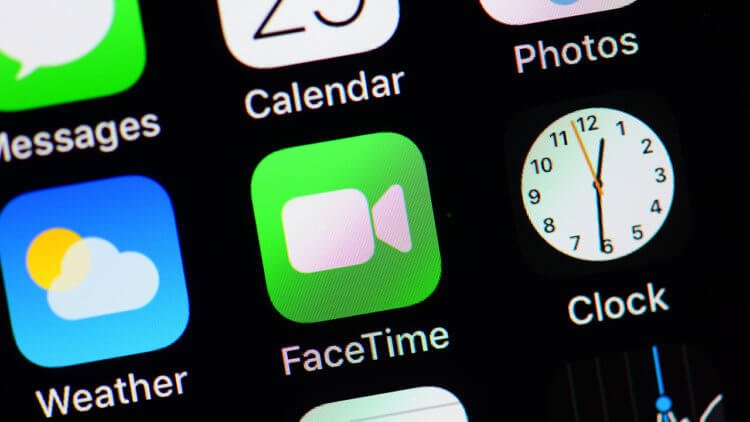
Antes de pasar a las instrucciones de uso, quiero advertirle sobre lo siguiente: puede participar en videoconferencias FaceTime en Android solo mediante una invitación enviada por un usuario de iOS o macOS. Esto crea una especie de juego unilateral.
Aquellos que tienen un iPhone, iPad o Mac pueden invitar al propietario del dispositivo Android a una conversación, pero él no puede. Quizás esta función se agregue en futuras actualizaciones, pero no lo adivinaremos, para no decepcionarnos más adelante.
Cómo configurar FaceTime en Android
Una conversación abierta en FaceTime se crea en varias etapas, que cada usuario realiza de forma independiente, por lo que no te espera nada complicado. Estoy describiendo todo el procedimiento solo, por lo que simplemente dividiré todo el procedimiento como usuario de iOS y como usuario de Android.
En iOS
Inicie FaceTime en su iPhone; En la pantalla principal, haga clic en “Crear enlace”;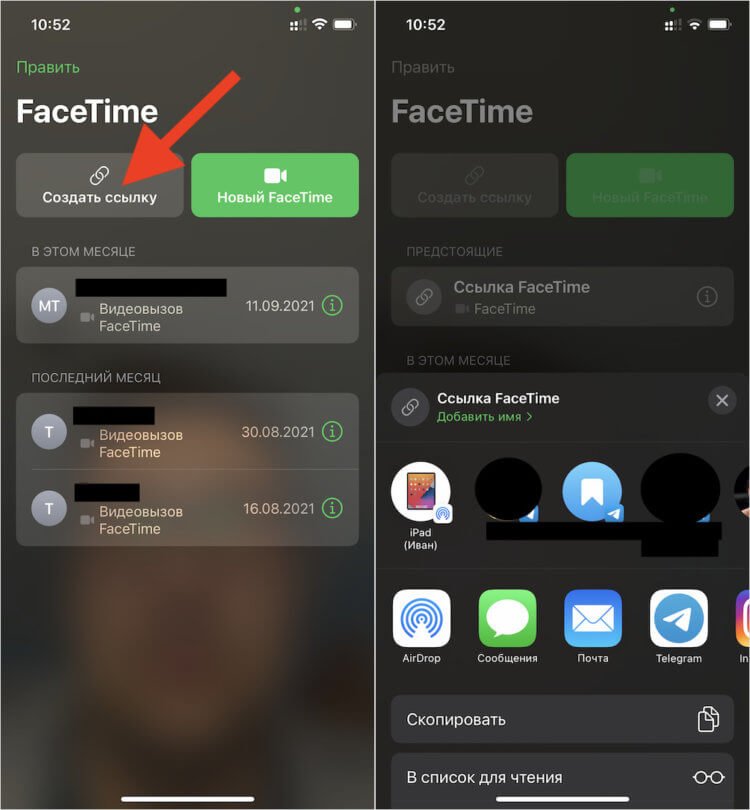 Si es necesario, asigne un nombre a la conversación y envíela de la forma que le resulte más conveniente a través del menú “Compartir”.
Si es necesario, asigne un nombre a la conversación y envíela de la forma que le resulte más conveniente a través del menú “Compartir”.
En Android
Abra la notificación con el enlace y sígala, ingrese su nombre para unirse a la conversación y haga clic en “Continuar”;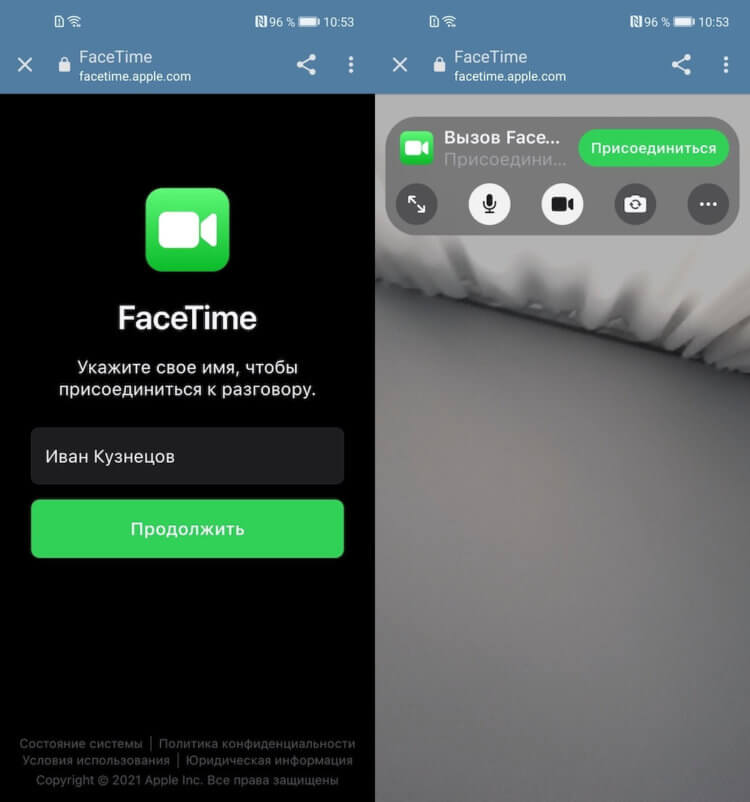 Otorgue permiso a la aplicación web FaceTime para usar la cámara y el micrófono; en la nueva ventana, haga clic en Unirse y espere la conexión.
Otorgue permiso a la aplicación web FaceTime para usar la cámara y el micrófono; en la nueva ventana, haga clic en Unirse y espere la conexión.
En iOS
En el momento en que el usuario de Android haga clic en “Unirse”, se enviará una notificación al iPhone desde el que se envió la invitación.
Haga clic en la alerta y desbloquee el iPhone; en la interfaz de FaceTime, seleccione “1 asistente esperando”;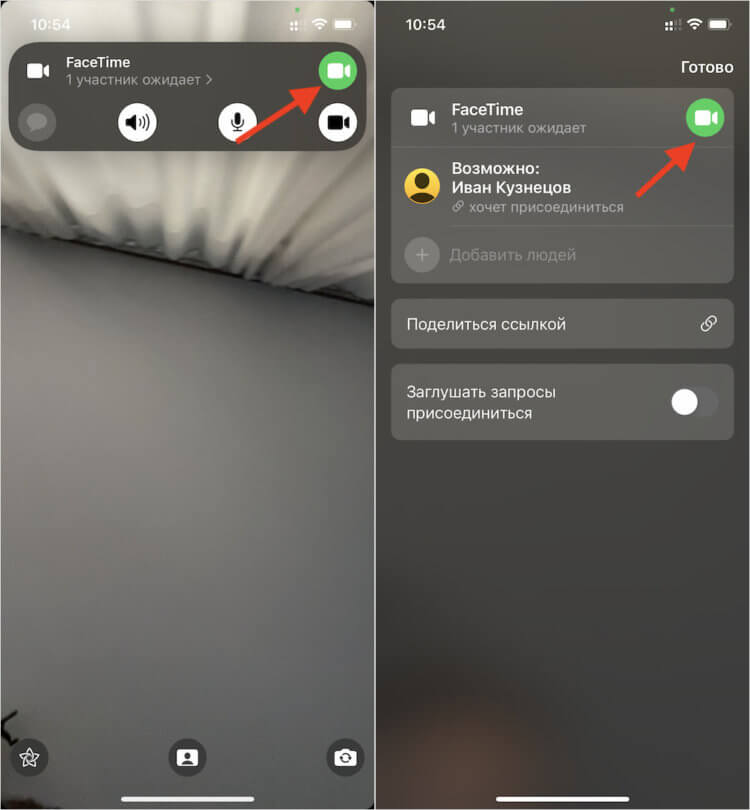 Haga clic en el botón verde de FaceTime para agregarlo; Confirme la adición haciendo clic en la marca de verificación verde.
Haga clic en el botón verde de FaceTime para agregarlo; Confirme la adición haciendo clic en la marca de verificación verde.
Llamadas FaceTime en Android
Mientras que los usuarios de FaceTime en iOS y macOS se activan a través de aplicaciones, todos los demás usarán la versión web del servicio. Se basa en facetime.apple.com. Al principio pensé que los usuarios de Android y otras plataformas podrían crear videoconferencias a través de él, pero estaba equivocado: allí no hay secciones ni botones correspondientes. Pero hay un botón superdifundido para suscribirse a nuestro Pulse Mail.ru, luego dé las gracias.

Cualquier persona a la que hayas invitado puede unirse a la conversación de FaceTime. Sin embargo, antes de que se puedan agregar a la conferencia, el usuario invitado deberá confirmar su adición. Esto se puede hacer estrictamente uno a la vez, lo que no es muy conveniente si hay muchos participantes.
Esto es por razones de seguridad, ya que los usuarios que se unan a la conversación podrán ver su identificación y número de teléfono. Por lo tanto, observe cuidadosamente a quién aprueba. Después de todo, es posible que alguien a quien hayas invitado envíe el enlace a la conferencia a un completo extraño.
De la misma manera, por cierto, FaceTime podrá utilizar no solo usuarios de teléfonos inteligentes Android, sino en general cualquier otro dispositivo. Lógicamente, será posible unirse a una videoconferencia incluso desde un televisor, por supuesto, siempre que el usuario tenga una cámara web y un micrófono.
